Dienstag, 01.07.2025 (CEST) um 16:40 Uhr
News:
Herzlich Willkommen bei Windowspage. Alles rund um Windows.
|
Detailbeschreibung
|
|
Betriebssystem: Windows XP, Windows 2003
|
|
Mit dieser Richtlinieneinstellung sind die Systemsteuerungsinformationen zur Popupverwaltung nicht mehr verfügbar und andere Popupverwaltungssteuerelemente, -benachrichtigungen und -dialoge werden nicht mehr angezeigt. Popupfenster werden nicht blockiert, Fenster, die ausserhalb des Bildschirmbereichs gestartet wurden, werden allerdings in den Bildschirmbereich versetzt. So geht's:
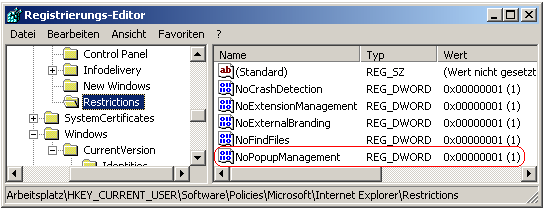 Hinweise:
Windows XP Hinweis:
|
| Tipps für Windows XP, Windows 2003 | |
|
|
| Sie rufen die Inhalte über eine unverschlüsselte Verbindung ab. Die Inhalte können auch über eine verschlüsselte Verbindung (SSL) abgerufen werden: https://windowspage.de/tipps/020617.html |